Escoja un estilo de visualización en Ver > Vista de página > Opciones de desplazamiento.
![]()
Abra la lista desplegable y seleccione una de las siguientes opciones:
Una sola página
Esta opción muestra una sola página en el panel Documento.
Continuas
Esta opción muestra las páginas una detrás de otra y con una barra de desplazamiento para poder moverse entre ellas.
Enfrentadas
Esta opción muestra dos páginas una al lado de la otra en el panel Documento.
Continuas enfrentadas
Esta opción muestra parejas de páginas una al lado de la otra, y cada pareja una debajo de la otra. En el caso de documentos más extensos, la primera página se ubica a la derecha, para que todas las páginas izquierdas y derechas se muestren correctamente.
Mostrar portada en la vista opuesta
Si la opción Enfrentadas y esta opción están seleccionadas, la primera página del documento se muestra sola, pero el resto de las páginas se muestran en parejas.
Importante: En el modo de una sola página, el comando Edición > Seleccionar todo selecciona todo lo que aparece en la página actual. En los modos de páginas continuas, enfrentadas, continuas y enfrentadas, y compilación de documentos, este comando selecciona todo el texto del documento PDF.
Controles de la barra de visualización
La barra de visualización se encuentra en la parte inferior de la ventana del programa e incluye de los siguientes controles de navegación y de zoom:
 : Gira la vista de página a la izquierda
: Gira la vista de página a la izquierda : Gira la vista de página a la derecha
: Gira la vista de página a la derecha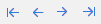 : Flechas de navegación de página estándar que mueven hacia la primera página, la página anterior, la siguiente pagina o la última página
: Flechas de navegación de página estándar que mueven hacia la primera página, la página anterior, la siguiente pagina o la última página : Cuadro numérico para introducir el número de página que se va a mostrar
: Cuadro numérico para introducir el número de página que se va a mostrar : Alejar
: Alejar : Acercar
: Acercar : Haga clic en la flecha para seleccionar el índice de zoom de la lista de valores preestablecidos o modificar el valor directamente.
: Haga clic en la flecha para seleccionar el índice de zoom de la lista de valores preestablecidos o modificar el valor directamente.La barra de visualización también ofrece las tres vistas más útiles que combinan las opciones de desplazamiento con opciones de ajuste. Estas herramientas aparecen a la derecha de los controles de zoom:
![]()
La herramienta Ajustar a página muestra una página (Una sola página) y ajusta cada página en el panel Documento, para que se pueda ver todo su contenido sin tener que desplazarse. Si se reajusta el panel Documento, o si se mueve a una página de otro tamaño, la imagen se reajustará.
![]()
La herramienta Ajustar al ancho muestra las páginas una debajo de la otra (Continua) y ajusta el ancho de todas las página en el panel Documento, para que se pueda ver todo su contenido sin tener que desplazarse horizontalmente. Si se reajusta el panel Documento, la imagen se reajustará. La página más ancha de cada documento establece el tamaño de la ampliación.
![]()
La herramienta Pantalla completa muestra cada página en pantalla completa y normalmente se usa para presentaciones. Una pequeña barra de herramientas en la parte inferior a la derecha le permite moverse a la siguiente página o a la anterior, o dejar la vista Pantalla completa (también puede pulsar Esc o Ctrl+L).
Compilación de documentos
![]()
Haga clic en la herramienta Compilación del documento en Inicio > Páginas para mostrar una cantidad de páginas superior a fin de facilitar las operaciones realizadas en las páginas o mover y copiar objetos seleccionados o bloques de texto a otras páginas en el mismo documento o en otros. Consulte Compilación de documentos. Haga clic de nuevo en la misma herramienta para salir del modo Compilación del documento y volver al último estilo de visualización seleccionado en Ver > Opciones de desplazamiento.
Cuando se selecciona esta herramienta, aparecen dos herramientas adicionales:
![]()
Volver a numerar páginas: Use esta opción para numerar automáticamente un encabezado o pie de página y reflejar los cambios que se han realizado en el modo Compilación de documentos. Esta herramienta solo se activa si el PDF actual incluye numeración de páginas en un encabezado o pie de página.
![]()
Compilación de páginas
Esta opción le permite ver e insertar página de un documento o más, convirtiéndolos en PDF tal y como se requiere. Siga estos pasos:
Haga clic en la herramienta Compilación de páginas que se muestra anteriormente.
Un cuadro de diálogo Abrir le permite seleccionar uno o más archivos; sus páginas aparecen en el cuadro de diálogo Compilación de páginas, con una ficha para cada documento seleccionado.
Opcionalmente, use los controles de zoom para cambiar el tamaño de la páginas que se visualizan.
Seleccione una, varias o todas las páginas y haga clic en Insertar.
Especifique el número de página tras la cual se insertarán las páginas.
Repita el proceso para las páginas de otros documentos.
Para cerrar el cuadro de diálogo, haga clic en el botón Cerrar.
Cuando la visualización de Compilación del documentos está cerrada, no se verán sus dos herramientas adicionales.